Antallet af Bitcoin-tegnebøger øges hurtigt, og det er en vanskelig opgave at vælge en sikker og pålidelig tegnebog blandt dem. Brugere skal sikre, at deres Bitcoin-tegnebog understøtter vigtige funktioner som backup for at forhindre tab af Bitcoins, brugernes privatliv og sikkerhed osv. inden du vælger en Bitcoin-tegnebog. For at gøre denne proces lettere for dig i dag vil vi se på de bedste 5 Bitcoin-tegnebøger, der er tilgængelige til Ubuntu-platformen.
1. Armory
Armory er en open source Bitcoin-klient med køleopbevaring og understøttelse af flere signaturer. Det er en af de sikreste Bitcoin-tegnebøger, og Armory Bitcoin-klienten er tilgængelig til Ubuntu-arkiver, som kan downloades fra Armory-webstedet og Ubuntu Software Center. Bortset fra at være sikker og sikker, har den også støtte til mange tegnebøger.
Funktioner:
Open Source
Armory er en open source Bitcoin-tegnebog, og alle har tilladelse til at udvikle apps og udvidelser til Armery-tegnebogen.
Kølig opbevaring
Kold opbevaring er en unik grænseflade designet af Armory til at styre Bitcoins offline. Brugere skal bare installere Armory-klienten på deres computer for at administrere Bitcoins uden internetadgang. Alle kan oprette en tegnebog på enhver computer uden internet og administrere deres tegnebog, når internettet er tilgængeligt uden nogen risiko. Ved hjælp af kold opbevaring lagres alle private nøgledata på en offline computer, hvor enhver udenforstående ikke kan stjæle din Bitcoin. De private nøgledata, der er gemt på din computer, er krypteret, så hvis nogen på en eller anden måde får fysisk adgang til din computer, så vil det tage aldre at dekryptere dataene.

Installation
For at installere Armory-klienten på Ubuntu skal du følge disse enkle trin:
Armory-klienten kan downloades og installeres direkte fra Armory-webstedet eller Ubuntu Software Center.
Trin01: Klik her for at downloade Armory-klient.
Trin 02: Når filen er downloadet, skal du finde filen i Downloads mappen og dobbeltklik på den.
Trin 03: Nu installerer Ubuntu Software Center Armory-klient i Ubuntu-systemet.
Trin04: Når installationen er afsluttet, kan du starte Armory-klienten fra Ubuntu-dashboardet.
Nu kan du administrere din Bitcoin-tegnebog fra Armory-klienten online såvel som offline.
2. Bitcoin Core
Bitcoin Core, tidligere kendt som Bitcoin-Qt, er den officielle Bitcoin-klient, der hjælper Bitcoins netværkssikkerhed med at køre korrekt. Da denne klient officielt kommer fra Bitcoin, er den meget sikker og pålidelig. Bitcoin Core har nogle meget grundlæggende funktioner sammenlignet med andre konkurrenter.
Funktioner:
Validering
Bitcoin Core sikrer, at enhver transaktion, der udføres, er gyldig for at holde din Bitcoin-tegnebog sikker. Det forhindrer også Bitcoin-banker og minearbejdere i at tage fuld kontrol over din Bitcoin-tegnebog.
Privatliv
Bitcoin Core giver nogle fremragende fortrolighedsfunktioner til at beskytte kundens identitet og vigtige data fra omverdenen. Bitcoin Core beskytter også sendte og modtagne transaktioner ved hjælp af et stærkt privatlivsnetværk.
Andre funktioner inkluderer sikkerhedskopiering af private nøgler, køleopbevaring i.e. offline tegnebog, sikkerhedsmeddelelser osv.

Installation
Vi kan installere Bitcoin Core enten ved at downloade installationsfiler herfra eller ved at køre kommandoer i Ubuntu Terminal.
Følg disse trin for at installere Bitcoin Core ved hjælp af Ubuntu Terminal:
Trin01: Åbn Terminal fra Ubuntu-instrumentbrættet eller tryk på tastaturtasterne CTRL + ALT + T.
Trin 02: Skriv følgende kommandoer en efter en, og tryk på Gå ind tast på tastaturet, og vent, indtil det downloades og installeres automatisk.
sudo add-apt-repository ppa: bitcoin / bitcoin sudo apt-get opdatering sudo apt-get install bitcoin-qt
Trin 03: Når installationen er færdig, start Bitcoin Core-klienten fra Ubuntu-dashboardet.
Nu kan du administrere din Bitcoin-tegnebogskonto fra Bitcoin Core Client installeret på dit Ubuntu-system.
3. Copay
Copay er en open source Bitcoin-tegnebog, der er en sikker, sikker og pålidelig tegnebog, der udgives af BitPay, som er kendt for sine sikkerhedstjenester. Copay er en tegnebog med flere signaturer, hvilket betyder, at vi kan konfigurere en delt tegnebogskonto, der kræver private nøgler fra alle kontohavere for at udføre og bekræfte en transaktion.
Funktioner:
- Delt tegnebog er en meget god funktion fra Copay, men der er også andre funktioner som du kan administrere flere tegnebøger ved hjælp af en enkelt Copay-app.
- Copay understøtter også fuld Bitcoin Payment Protocol, som sikrer sikre og pålidelige Bitcoin-transaktioner.
- Som nævnt ovenfor er Copay en open source-tegnebog, så hvis du er en virksomhedsbruger eller en programmør, kan du tage fuld kontrol over Copay-apps og Bitcoin Wallet Service ved at udvikle din egen kode og forbedre sikkerhedsfunktionerne alene.
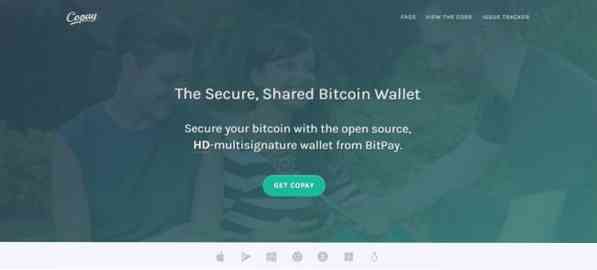
Installation
For at installere Copay-klienten på Ubuntu skal du følge enkle trin:
Copay-klienten kan downloades og installeres direkte fra Exodus-webstedet eller Ubuntu Software Center.
Trin01: Klik her for at downloade Copay-installationsfiler.
Trin 02: Når downloadingen er afsluttet, skal du finde installationsfilerne i Downloads mappen og dobbeltklik på den.
Trin 03: Nu installerer Ubuntu Software Center Copay-klienten i Ubuntu-systemet.
Trin04: Når installationen er afsluttet, kan du starte Copay-klienten fra Ubuntu-dashboardet.
4. Electrum
Electrum er en anden letvægts Bitcoin-tegnebog til Ubuntu-platformen. Electrum kræver meget grundlæggende computerhardware for at fungere, så hvis du har en meget gammel computer, er Electrum Bitcoin-tegnebog det bedste for dig.
Selvom det kører på minimale computerressourcer, har Electrum ikke gjort noget kompromis med dets funktioner. Ligesom Copay er det også en open source tegnebog, der understøtter flere signatur tegnebøger. Ligesom andre Bitcoin-tegnebøger gemmer den også private nøgler på offline-lagring for at beskytte dem mod ekstern trussel.
Funktioner:
Kølig opbevaring
Som nævnt ovenfor gemmer Electrum private nøgler offline for at beskytte brugeren mod hackere. Brugere kan også bruge deres private nøgler til Electrum-tegnebogen i andre Bitcoin-tegnebogsklienter.
Beviskontrol
Electrum foretager også beviskontrol ved at holde styr på kundens tidligere transaktioner.
Tilføjelser
Electrum understøtter også tredjeparts tilføjelser som Multisig-tjenester, hardware-tegnebøger osv.
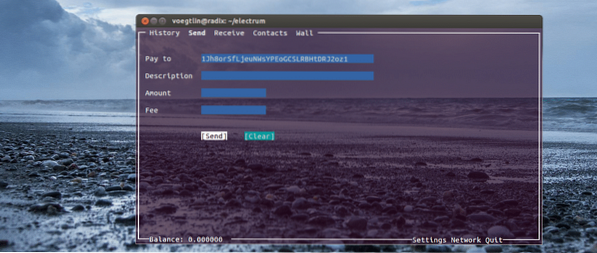
(Billedkilde: Electrum)
Installation
For at installere Electrum-klienten på Ubuntu skal du følge enkle trin:
Electrum-klienten kan downloades og installeres direkte fra Exodus-webstedet eller Ubuntu Software Center.
Trin01: Klik her for at downloade Electrum installationsfiler.
Trin 02: Når downloadingen er afsluttet, skal du finde installationsfilerne i Downloads mappen og dobbeltklik på den.
Trin 03: Nu installerer Ubuntu Software Center Electrum-klienten i Ubuntu-systemet.
Trin04: Når installationen er afsluttet, kan du starte Electrum-klienten fra Ubuntu-dashboardet.
5. Exodus
Exodus blev populær på meget kort tid, da den blev lanceret for nylig i juli 2016. Exodus er ikke kun en Bitcoin-tegnebog, men det er en Blockchain Wallet Asset, der også kaldes digital valuta eller kryptokurrency. I modsætning til Bitcoin Core behøver vi ikke downloade hele Blockchain, da det er en let pung.
Funktioner:
Brugergrænseflade
Exodus-klientens brugergrænseflade er meget attraktiv, men enkel. Hvis du ikke har nogen viden om Bitcoin, og hvordan det fungerer, kan du stadig bruge denne tegnebog.
Offline opbevaring
Exodus gemmer alle de private nøgler til dine kryptokurver på din computerlagring. Du kan også sikkerhedskopiere tegnebogen til din computer i enkle trin, der findes i Exodus-klienten.
Udveksling / handel
Dette er en af de bedste tilgængelige funktioner i Exodus. Du kan udveksle eller handle Bitcoins med andre Bitcoin-alternativer og omvendt. Exodus har udvekslingsalgoritme drevet af Shapeshifts, der udfører udveksling eller handel med digitale valutaer på få sekunder.
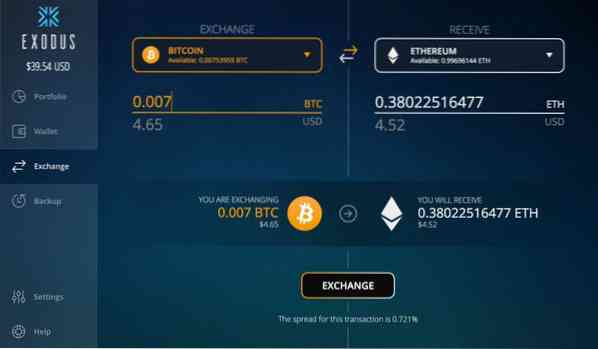
(Billedkilde: Exodus)
Installation
Følg disse enkle trin for at installere Exodus-klienten på Ubuntu:
Exodus-klienten kan downloades og installeres direkte fra Exodus-webstedet eller Ubuntu Software Center.
Trin01: Klik her for at downloade Exodus installationsfiler.
Trin 02: Når downloadingen er afsluttet, skal du finde installationsfilerne i Downloads mappen og dobbeltklik på den.
Trin 03: Nu installerer Ubuntu Software Center Exodus-klienten i Ubuntu-systemet.
Trin04: Når installationen er afsluttet, kan du starte Exodus-klienten fra Ubuntu-dashboardet.
Så dette er de bedste 5 Bitcoin-pungklienter til Ubuntu. Hvis du allerede bruger en af disse tegnebogsklienter eller vil prøve, så glem ikke at dele dine synspunkter i kommentarsektionen nedenfor.
Se også
Mine Bitcoins med Cgminer på Ubuntu
 Phenquestions
Phenquestions


